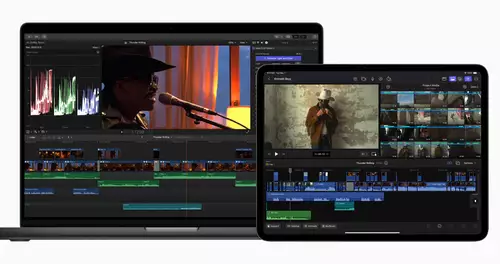Audiobearbeitung
Die Audiobearbeitung ist einfach aber ziemlich effektiv in Final Cut Pro für iPad ausgelegt. Ein Klick auf den „Lautstärke“-Button neben „Untersuchen“ aktiviert einen Audio-Level-Slider auf der linken Seite und gleichzeitig eine Keyframe Funktion.
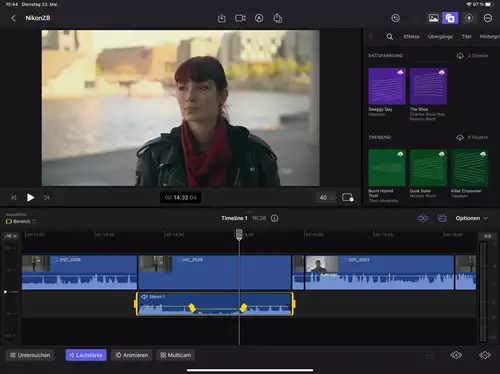
Markiert man einen bestimmten Bereich innerhalb einer Tonspur, lässt sich der Audiolevel für diesen Bereich mit Hilfe des Sliders senken oder erhöhne. Hierbei werden automatisch Audio-Keyframes gesetzt, die sich übrigens (wie alle Keyframes) selektieren und mit dem Jog Wheel auch verschieben lassen.
Wer spezielle Effekte für seine Audioclips benötigt, kann entweder unter den Effekten im Audio-Reiter „Stereo Delay, Delay Designer etc.“ aufrufen oder via Klick auf „Untersuchen“ und hier dann unter dem Lautsprechersymbol KI-unterstützte Stimmisolation, Rauschen entfernen, Panorama, Lautstärkeversatz etc. einstellen.
Und schließlich bietet Apple via iCloud auch kostenlos und lizenzfrei nutzbare Soundtracks im gleichnamigen Effekts-Menü an, die sich wie Loops verhalten und entsprechend editiert werden können.
Auch bei der Audiobearbeitug stehen schnelle Turnovers bei hoher Qualität und Effektivität im Vordergrund.
Performance
Der M2 Prozessor des iPad Pro überzeugte bei unseren ersten Tests mit souveräner Performance. Weder mit dem 10 Bit 8K Material noch mit dem 12 Bit ProRes Raw 4.1k 50p Material konnten wir dropped Frames auf dem iPad Pro provozieren.

Zwar haben wir auch keine Clips von epischer Länge auf der Timeline gehabt, aber die Performance der Kombination Final Cut Pro und iPad Pro dürfte für die allermeisten Anwendungszenarien völlig ausreichen.
Und wer komplexe Farbkorrekturen, Effekte, Compositings etc. zu bauen hat, dürfte mit einem Hand-Over zum Desktop sowieso optimal bedient werden.